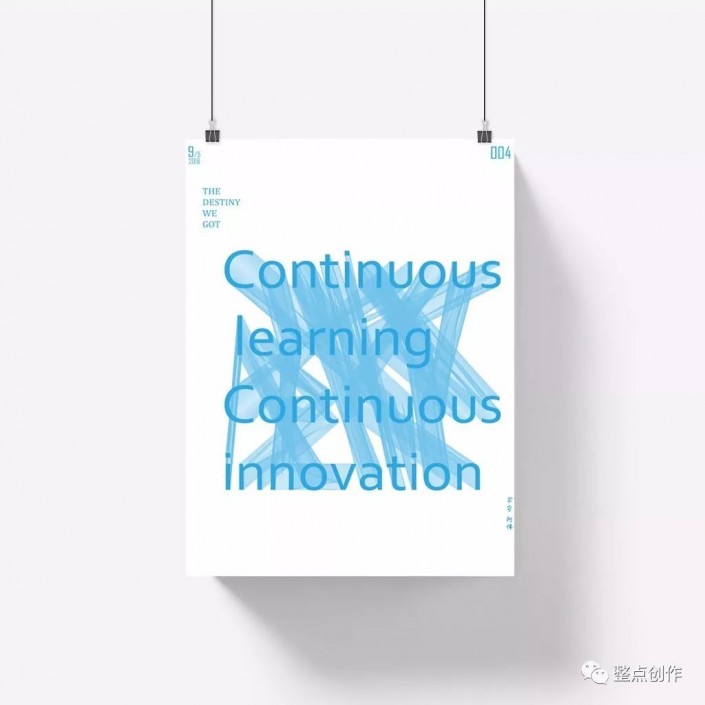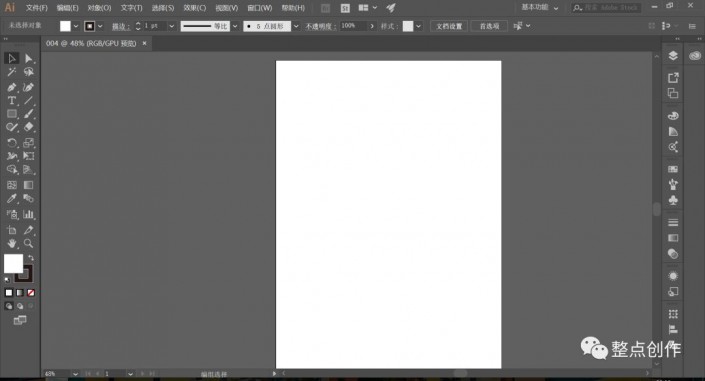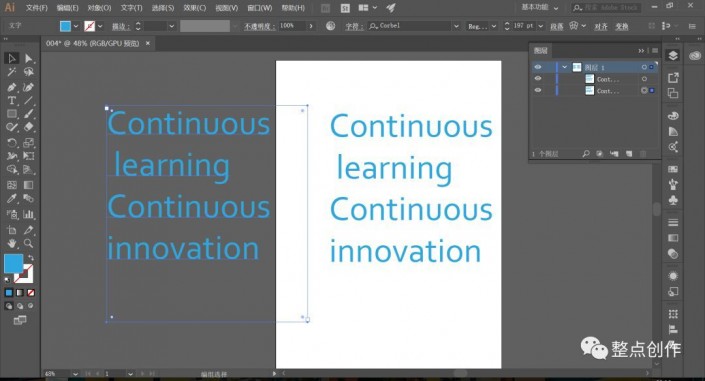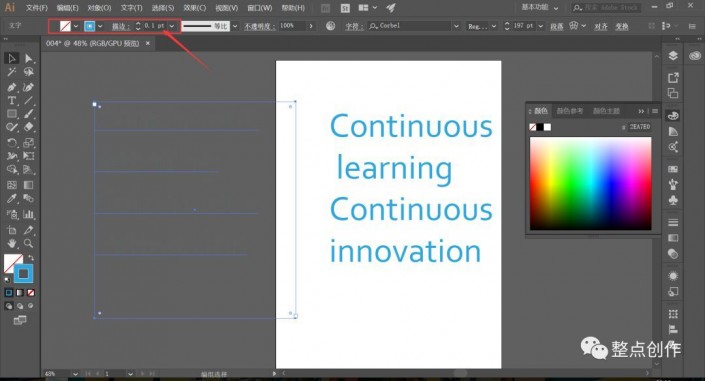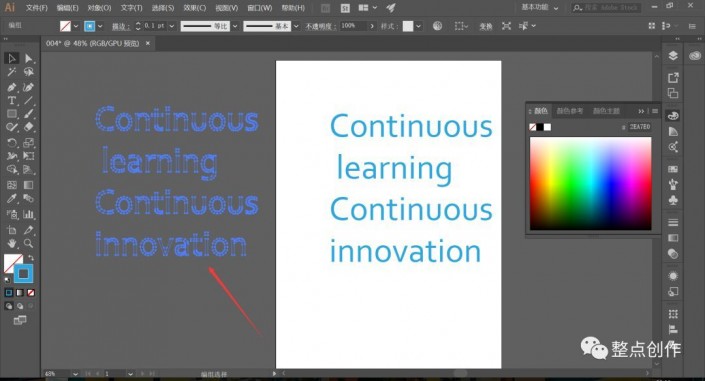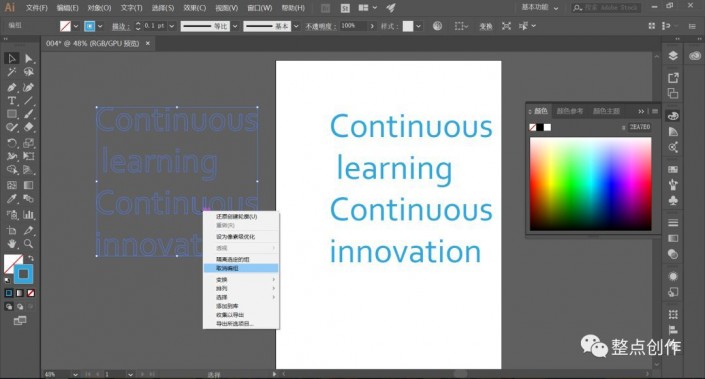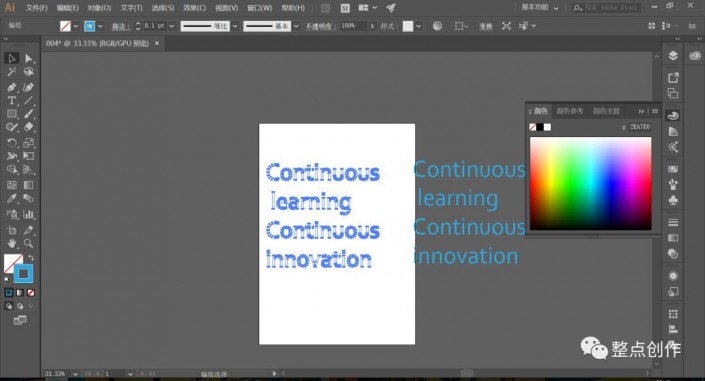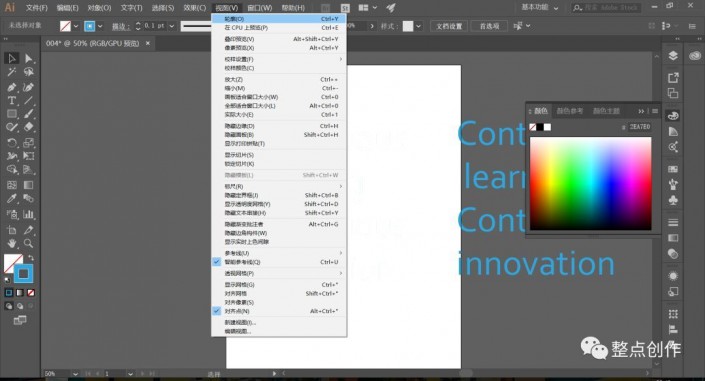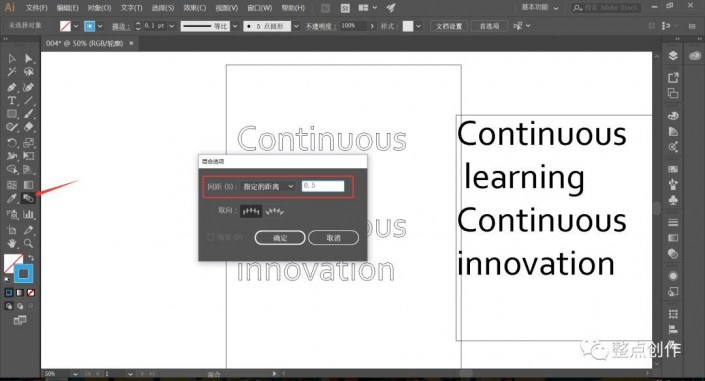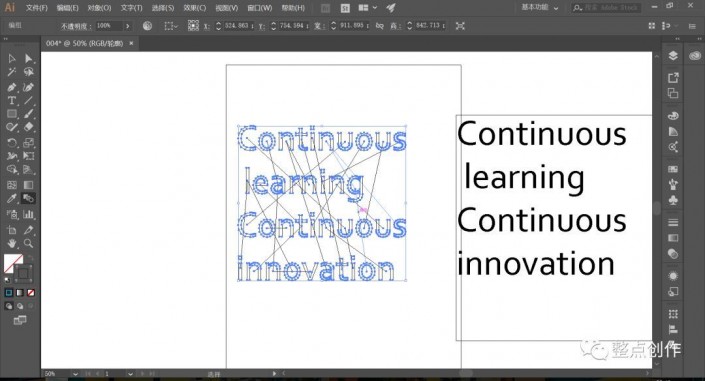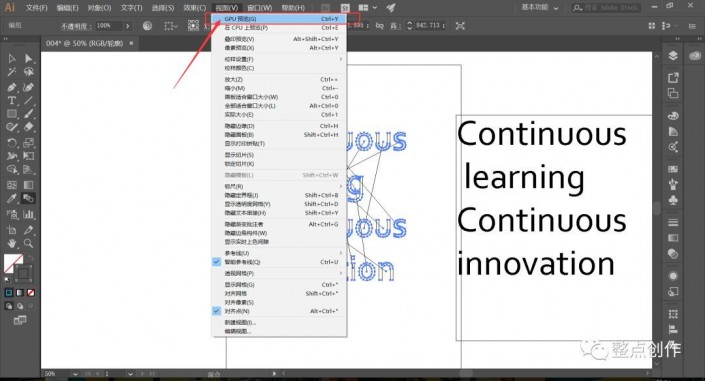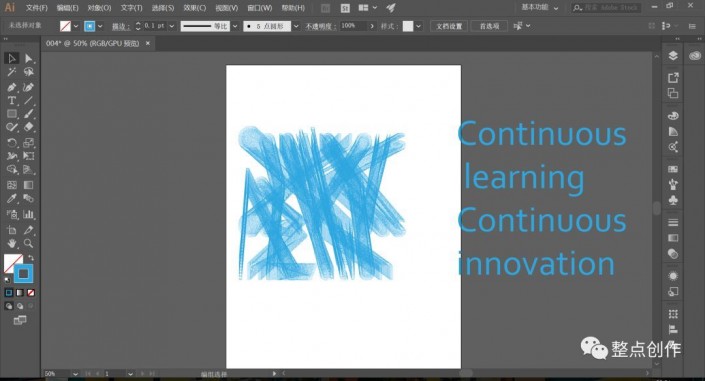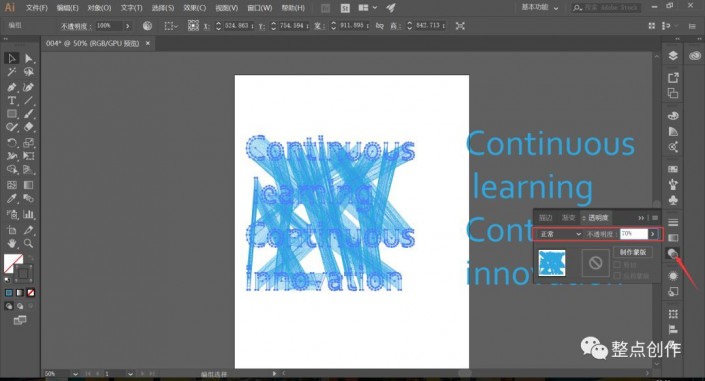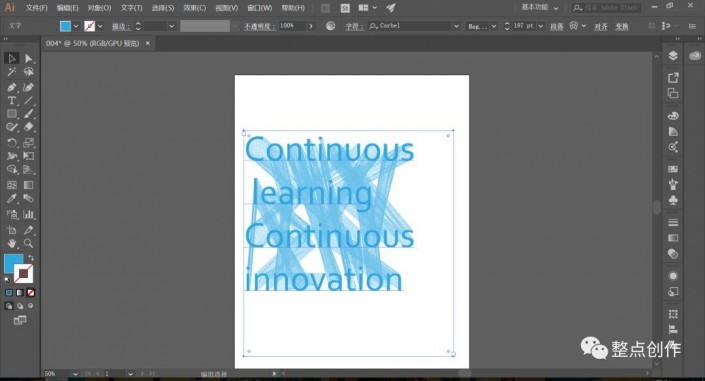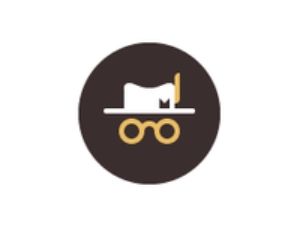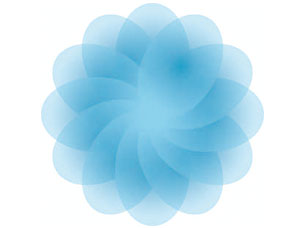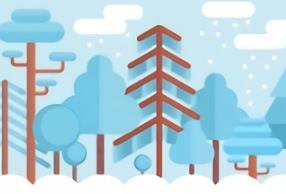AI海报制作,用AI中的混合工具制作数字海报(4)
本篇教程通过AI制作一款数字海报,主要通过AI中的混合工具制作,操作起来难度中等,同学们可以跟着教程练习一下,通过后期的一些排版和设计,制作有个性的数字海报。
效果图:
教程素材:
//www.16xx8.com/photoshop/sucai/2018/h953045.html
操作步骤:
打开ai,创建合适大小的白色画布
选择文字工具。蓝色填充,无描边。输入文字,设置各个参数,大致排版
复制一份文字。选择图层在下方的文字
图层在下方的文字,无填充,有描边,描边为0.1pt
描边文字ctrl+shift+o轮廓化,然后取消编组。
对描边文字操作。将描边文字拖在画布上,填充文字暂时放一边
由于描边文字难以观看到。可选择视图—轮廓
以此,可以方便观察到文字轮廓
双击选择混合工具,弹出对话框。指定的距离:0.5
分别鼠标左键单击两个或者三个的文字执行混合。
为了效果美观,建议不要太多文字混合,最好两三个文字混合。如图
各个文字均参与混合后,选择视图—CPU预览
大致混合效果就是这样,是不是感觉好TM乱,别急
全选混合后的文字。根据感觉,降低其透明度到70%
接着,将一直凉在一旁的填充文字移动到描边文字上
填充文字和描边文字完美结合
最后码字、排版,一起来看看效果吧
本文由“整点创作”原创发布
转载前请联系作者“阿伟”
私转必究
海报制作同学们在PS中完成的比较多,本次AI的海报制作,相信也会给你耳目一新的感觉。
学习 · 提示
相关教程